Sie können den E-Mail Versand in CATAMA direkt über Ihren Outlook 365/ Outlook Business Account abwickeln.
Hierfür sind 3 Schritte notwendig:
1. DNS Anpassung
Fügen Sie die Server-IP Ihrer CATAMA Instanz in den DNS Einstellungen Ihrer Domain hinzu. Erweitern Sie dabei den bereits erzeugten DNS Eintrag wie folgt:
v=spf1 ip4:10.5.3.2 include:spf.protection.outlook.com ~all
Die IP 10.5.3.2 steht dabei für die IP Ihrer CATAMA Instanz. Sollten Sie die IP Ihrer CATAMA Instanz nicht kennen oder ermitteln können, kontaktieren Sie bitte den Support: support@catama-software.de
Die Dokumentation von Microsoft finden Sie hier:
https://learn.microsoft.com/de-de/exchange/mail-flow-best-practices/how-to-set-up-a-multifunction-device-or-application-to-send-email-using-microsoft-365-or-office-365
2. Erzeugen Sie einen Connector
Wechseln Sie in https://admin.exchange.microsoft.com/#/connectors und legen Sie einen Connector “von Office 365” zu “Organisation E-Mail Server” an. Geben Sie auch hier die IP Ihrer CATAMA Instanz an.
3. Hinterlegen Sie Ihre Daten in den E-Mail Einstellungen
Hinterlegen Sie nun die Zugangsdaten zu Ihrem E-Mail-Account in den CATAMA E-Mail Einstellungen und versenden Sie eine Test-E-Mail. Sie finden die E-Mail Einstellungen in den “Systemeinstellungen” -> Reiter “E-Mail” oder in den E-Mail Einstellungen Ihres Benutzers (im Bereich “Benutzer und Mitarbeiter”).